Merhabalar, bu yazımızda Turkcell 4.5G VINN Wifi MW40V vınn modem nasıl kurulur bununla ilgili bu yazımızda bilgi vermeye çalışacağız.
Turkcell 4.5G VINN Wifi MW40V piyasa değeri 300 TL ile 600 TL arasında satılan bu modemin ilk önce bir özelliklerini incelemek gerekecek olursak;
- 15 kişiye kadar WiFi dağılımı
- Windows 10, Windows 8, Windows 7 ( 32 bit – 64 bit ) desteği
- Mac OS X 10.6 ~ 10.10 ( 32 bit – 64 bit ) desteği
- MicroSd kart desteği
- 5G indirme desteği ( 150 Mbps )
- 4G upload ( 50 Mbps )
- WiFi; 802.11 b/g/n
- 1800 mAh pil desteği
- Bekleme süresi 300 saat kadar
- Kullanım süresi 7 saat
Yukarıda teknik özelliğine sahip Turkcell vinn wifi mw40v model modem de sizlere bunu bilgisayara nasıl kurulacağına dair bilgiler vererek destek olmaya çalışacağız.
TURKCELL 4.5G VINN WİFİ MW40V NASIL KURULUR
Yukarıda teknik özelliklerinden bahsettiğimiz Turkcell 4.5G VINN Wifi MW40V yapılandırma işlemini sizlere adım adım teker teker anlatarak sizde bunu uygulayınız.
- Kutusundan çıkardığımız Turkcell 4.5G VINN Wifi MW40V marka vinn modemi bağlantı adaptörünü takarak çalıştıralım.
- Vınn modemin arkasında bulunan varsayılan şifremiz olacaktır. Turkcell 4.5G VINN Wifi MW40V modemi çalıştırdık ve bilgisayarımızdan WiFi bağlantı ile vınn modemi aratıyoruz. Modemi bulduğumuzda bizden Turkcell 4.5G VINN Wifi MW40V arka yüzünde şifremizi girmemizi isteyecektir.
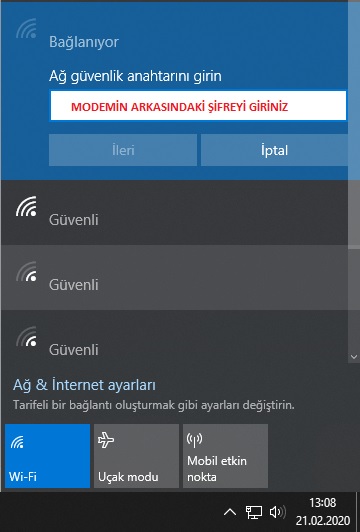
- Bilgisayarımız kablosuz ağ bağlantısı ile Wınn modeme şifre ile bağlanıyoruz. Buraya kadar bağlantımızı yaptık. Şimdi bundan sonra internete açılmak için ne yapacağız.
Yukarıda Bilgisayar ile modem arasında bağlantı yaptık. Şimdi bundan sonra gerekli ayarları yapmak için adım atmaya;
Bağlantı kurulduktan sonra Turkcell 4.5G VINN Wifi MW40V modemin ara yüzüne girerek sim kart üzerinde bulunan pin numarasını gireceğiz.
Turkcell 4.5G VINN Wifi MW40V arayüzüne giriş için Google chrome, Mozilla, Safari, Explorer, Edge veya kullandığınız başka bir internet tarayıcınızdan kutu içinde bulunan kılavuzda yazan ip adresini yazınız.
Bu ip adresi genel de 192.168.1.1 olmaktadır. Fakat siz yine de kılavuzun içinde ip adresini kontrol ediniz.

Web tarayıcıdan girdiğinizde ilk girişte bizden kutuda çıkan sim kart pin numarasını girmemizi isteyecektir.
Simkart pin kodunu girdiğiniz ve kaydet diyerek giriş yaptığınızda tekrar karşınıza modem arayüzü giriş bilgilerini soran bir ekran gelecektir. Genel olarak kullanıcı adı admin olacaktır parola bölümünü ise boş bırakarak giriş yapınız.
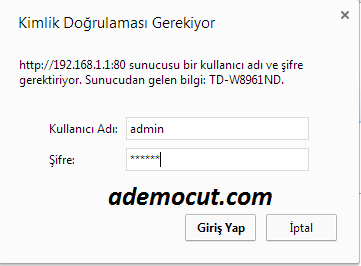
ÖZET;
Yukarıda adımlarda Turkcell 4.5G VINN Wifi MW40V modem ile Bilgisayar arasında wifi ağını kullanarak bağlantıyı sağladık. Sim kart üzerinde pin kodunu tanımladık, modem arayüzüne kullanıcı ve parola ile girişimizi sağladık.
Detaylı modem arayüzüne nasıl girilir yazımızı okuyarak bunu Turkcell 4.5G VINN Wifi MW40V üzerinde de yapabilirsiniz.
AYARLAR;
Turkcell 4.5G VINN Wifi MW40V modemin içine girdik ve AYARLAR kısmından “HIZLI KURULUM” kısmına giriyoruz.
İleri butonu basıyoruz, Bağlantı tipine isteğe göre otomatik veya manuel seçeneği seçebilirsiniz. Biz burada otomatik seçeneği kullanabiliriz.
Açılacak bölümde kendimize bir yeni profil oluşturacağız. Burada bulunan ayarlar temel olarak söylemek gerekirse;
Profil Adı; 4G seçiniz.
Çevirmeli Bağlantı tipi varsa bir şey yapmıyoruz. Bu eski modellerde genelde bulunmaktadır.
Burada başka bir ayar yapmadan İLERİ butonu ile devam ediyoruz. Burada karşınıza yeni bir ağ güvenliği yapılandırması gelecektir.
Kablosuz ağlara bağlanmak isteyenlerin kullanacağı “kablosuz ağ şifresi” bölümüne unutmayacak ve tahin edilmesi zor güç şifreler oluşturun. Güçlü parola nasıl olmalıdır yazımızı okuyabilirsiniz.
Eğer değiştirmeseniz Turkcell 4.5G VINN Wifi MW40V modemin arka tarafında bulunan varsayılan modem key şifresini kullanacağız. Tekrar buradan İLERİ butonu ile devam ediyoruz.
Sonraki adımlarda kablosuz ağda görünen adını değiştirebiliriz bunu kişileştirebiliriz mesela kendi adınızı yazarak kablosuz ağda görünen isim sizin adınız olacaktır.
Bu alandan kablosuz ağınızı görünmesini istemiyorsanız gizleme işlemini gerçekleştirebilirsiniz. Veya görünür olasını istiyorsanız hiçbir şey yapmadan İLERİ butonu kullanın.
Son adımda yaptığınız ayarları bu kısımda görebilirsiniz. Özet ayarları buradan listeleyebilirsiniz. Son olarak BİTİR butonu ile ayarlarımızı yapılandırdık ve işlemi bitiriyoruz.
TAVSİYE VİDEO;
Şifre değişikliği yapıldıysa kablosuz ağ bağlantısı kesilecek ve yeniden belirlediğimiz şifremizi girerek tekrar modem ile bağlantı sağlayacağız.
Bu konumuzda Turkcell 4.5G VINN Wifi MW40V modem bilgisayara nasıl tanıtılır, Turkcell 4.5G VINN Wifi MW40V kurulumu nasıl yapılır hakkında bilgi vermeye çalıştık. Konumuzla ilgili olarak sorularınız için sayfamızın hemen altında yorumlar sekmesini kullanarak bizimle paylaşabilirsiniz.





